Grass Valley EDIUS v.5.0 Benutzerhandbuch
Seite 42
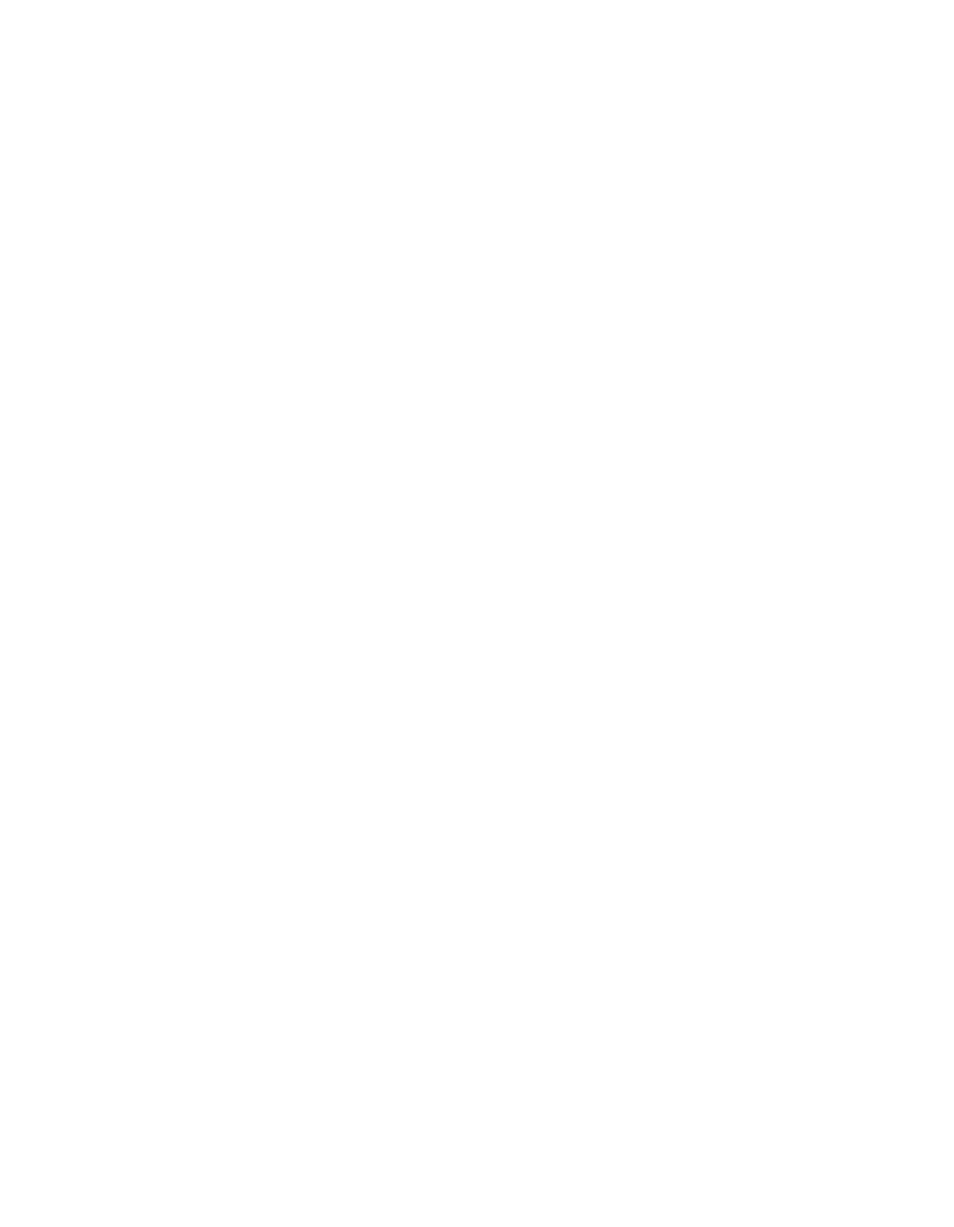
42
EDIUS — Referenzhandbuch
Abschnitt 1 — Grundlagen
Die Einstellungen können beliebig angepasst werden.
6.
Legen Sie die gewünschte TC-Voreinstellung fest. Die TC-Voreinstellung
ist der Timecode-Beginn auf der Timeline für Projekte, die diese
Projektvoreinstellung verwenden. Verschiedene Methoden
zum Eingeben numerischer Daten und Timecodes finden Sie unter
Starten von EDIUS auf Seite 21
7.
Wählen Sie den TC-Modus, indem Sie im Feld
TC-Modus
auf die
Listenschaltfläche [ ] klicken. Wenn in dem oben stehenden
ein NTSC-Gerät ausgewählt wurde, können Sie für die Timecode-
Anzeige entweder „Drop-Frame“ oder „Non-Drop-Frame“ angeben.
8.
Bei Bedarf können Sie die Komplettlänge der Timeline durch Eingeben
eines Werts in das Feld festlegen. Wenn Sie einen Wert eingeben, wird
die Länge der Timeline auf die angegebene Zeit festgesetzt. Sobald das
Projekt länger ist, ändert sich die Farbe des Timeline-Abschnitts, der
über die festgesetzte Länge hinausgeht.
9.
Wenn Sie einen Overscan-Bereich definieren möchten, geben Sie den
gewünschten Prozentwert im Feld „Overscan-Größe“ ein. Der Wert
kann zwischen 0 % und 20 % liegen. Bei Eingabe des Werts 0 wird kein
Overscan-Bereich definiert.
10.
Geben Sie den gewünschten Audioreferenzpegel ein. Wenn Sie auf der
Schaltfläche
Audioreferenzpegel
auf die Listenschaltfläche [ ] klicken,
wird eine Dropdown-Liste der gängigen Referenzpegel (-20 dB, -18 dB
and -12 dB) angezeigt. Es kann jedoch ein beliebiger Referenzpegel
eingegeben werden.
Hinweis: In allen Feldern mit einer Dropdown-Liste (erkennbar an dem Symbol
neben dem Feld) können Sie mit den Tasten [ ] und [ ] einen Bildlauf durch
die Optionen der Dropdown-Liste durchführen, ohne die Liste zu öffnen.
11.
Wählen Sie den gewünschten Panorama-Modus. Sie haben die
Auswahl zwischen „Standard“ und „EDIUS Pro3-kompatibel“.
Diese Einstellung wirkt sich auf die Darstellung des Audio-
Rubberband für Audiokanäle aus, die als Monokanäle definiert sind.
Verwenden Sie „EDIUS Pro3-kompatibel“ nur, wenn Sie diese Version
für frühere Projekte verwendet haben.
12.
Wählen Sie für „Farbraumumwandlung“ die gewünschte Einstellung
aus. „Standard“ erkennt einen Farbraum in verschiedenen Formaten
automatisch und wandelt ihn in den entsprechenden Farbraum um.
Wählen Sie „EDIUS Pro3 Compatible“, um den ursprünglichen
Farbraum einer Quelle zu verwenden, auch wenn verschiedene
Formate im Projekt verwendet werden.